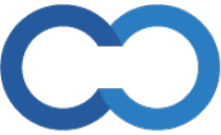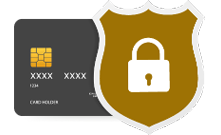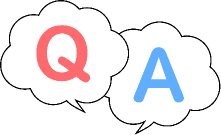新しいタスクを作成する(プロジェクト一覧から作成する方法)
プロジェクト一覧の「Task」項目の✚から新しいタスクを作成できます。
※「Task数」>「新しいタスクを作成する✚」からも新しいタスクを作成できます。
プロジェクト一覧
.png)
新しいタスクを作成する(タスク一覧から作成する方法)
1,メニュー>プロジェクト>該当プロジェクト右側の歯車アイコン>タスク一覧ページに移動します。
2,右上[新規作成]をクリックします。
202306-1024x238.png)
3,「タスク新規作成」ポップアップが開きます。必要に応じて情報を入力してください。
【親タスク】他のタスクと紐づけができます。(紐づけたタスクの子タスクになります)
【タスク名】任意のタスク名を入力します。必須項目
【種類】赤入れを行う時の種別になります。「動画」または「WEB」から選択します。
※初期設定は「動画」が表示します。
【ファイル添付】必要に応じて保管用としてアップロードします。
※アップロード可能形式:PNG、JPG、Excel、PowerPoint、PDF、Word、DOC、MP3、MP4、MOV、WMV、AVI、illustrator、Photoshop(1回でのアップロード上限数:10個以内)
【期限】必要に応じて管理用として期限を入力します。
※右側のボタンからガントチャートに表示されるマイルストーンのカラーを変更します。
【備考】必要に応じて保管用として入力します。
新規タスクにメンバーを招待する
「タスク新規作成」で『作成する』で新しいタスクが作成され「メンバー選択」ポップアップを開きます。
.png)
1,プロジェクト権限ページで「Project」に✓したメンバーが初期設定で表示します。
2,表示中のメンバーを解除する場合は「招待」の✓を外すと、このタスクのメンバーから解除されます。
(注)プロジェクト作成会社のメイン管理者は解除できません。
3,他登録済メンバー|未登録メンバーの招待は「他のメンバーを招待する+」から選択(招待)します。
(注)未登録メンバーを招待すると「承認待ち」となり、相手が承認するとタスク権限が付与されます。